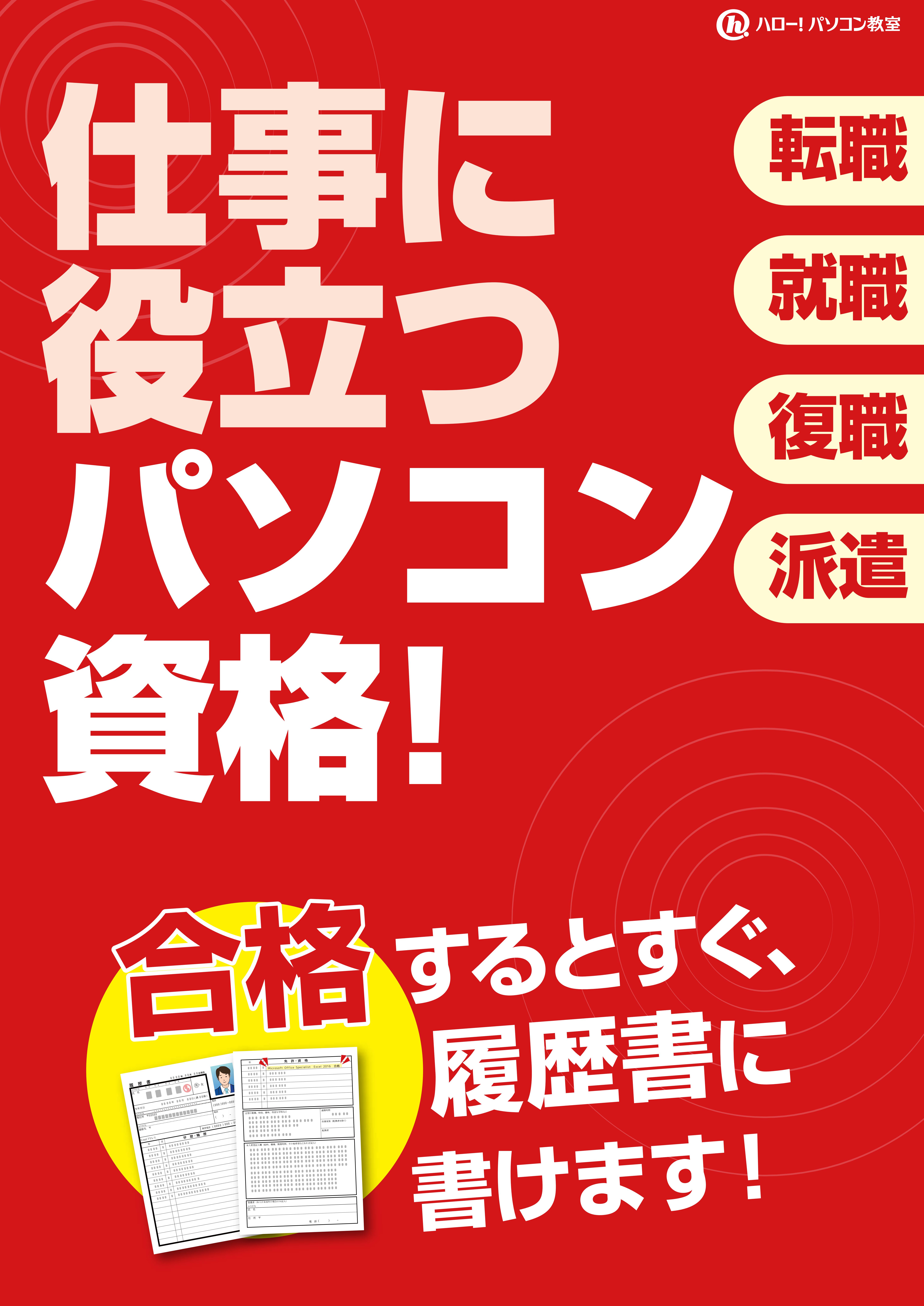[教育訓練給付金]二俣川パソコン教室でMOS資格取得!
こんにちは!
二俣川駅から徒歩5分!横浜市旭区にあるパソコン教室
西友二俣川校のインストラクター緒方です!
皆さんそろそろ学校やお仕事にも慣れてきたころではありませんか?
余裕が出てきた今こそ資格にチャレンジしませんか!
さて本日はMOS資格のお知らせです!
この資格はお仕事ですぐにでも役立つパソコンスキル
を身に付けることができます。
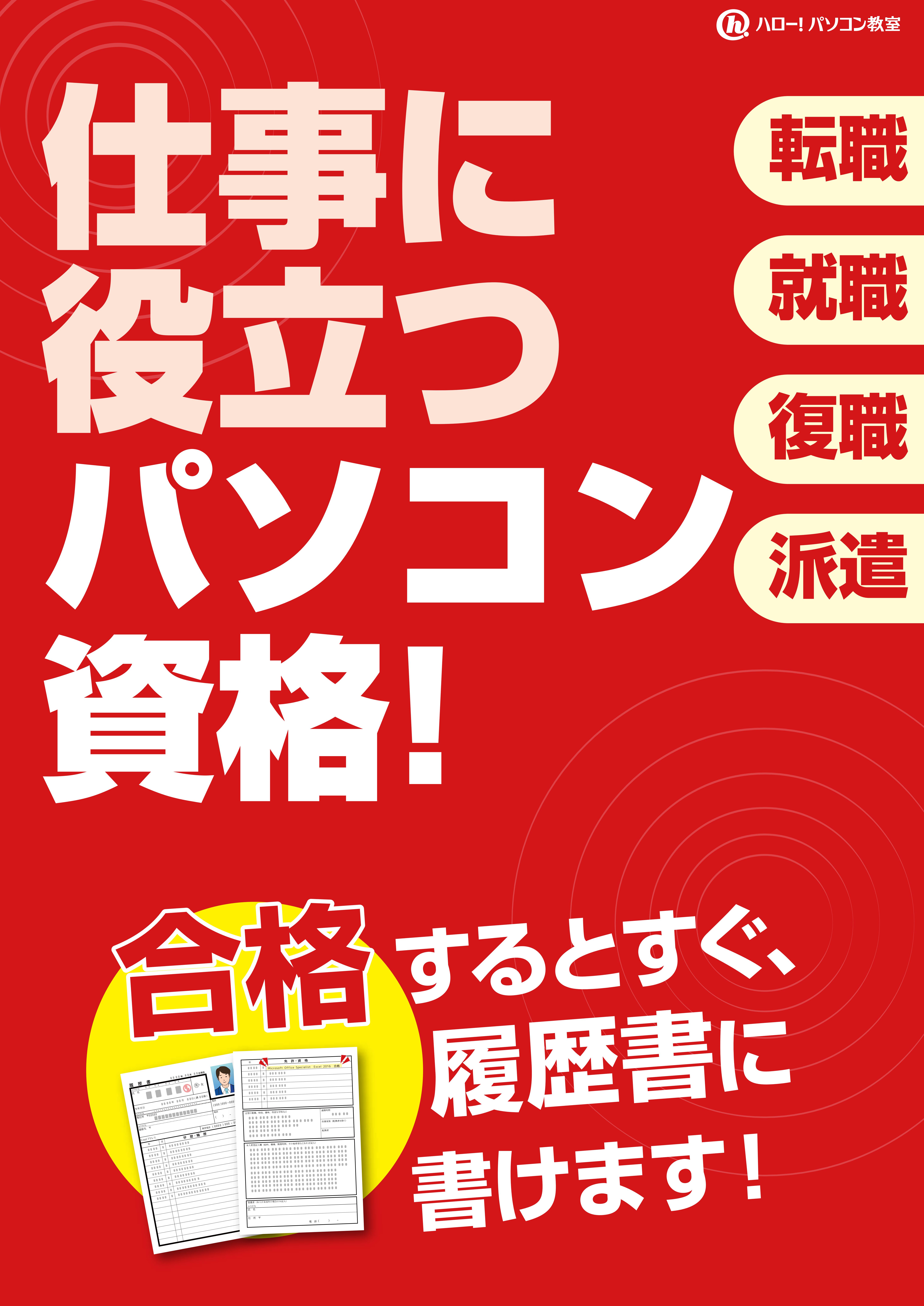
☆いつもの教室で受験することができる!!☆
いつも通っている教室で、いつもの先生が試験官をするので
リラックスして受験できます。
国家試験のように半年や1年に1度の振るい落す資格ではなく
毎週受験できる資格です。
☆模擬試験を繰り返し解いてから挑む!☆
過去の問題から作成された模擬試験を繰り返し受験することで、
本番の試験に自信を持って挑んでいただくことが出来ます。
取りやすい資格を取得しないのは勿体ないです。
最新バージョンのMOS365 (Excel/PowerPoint/Word)が受験可能です!
当教室では、毎週土曜日 18:00~に受験することができます♪
なんとハロー!に通われる生徒様のMOS合格率は97%!
パソコンを使った事が無い初心者の方や、既に仕事で使い始めていて焦っている方など全ての生徒様を目的達成まで私達インストラクターが全力でサポート致します!
学割もありますよ♪
当教室ではお仕事でパソコンを使う方にとって最適な”質問の場”でありたいと思っております♪
職場で聞けないあんな質問こんな質問を是非教室インストラクターへ質問してくださいね(*'▽')
------------------------------------------------------------------
教室では、いきなりご入会いただくというようなことはございません。
レッスンはどんな風に進むのか、
また、教室の雰囲気はどのようなものなのかを無料で体験いただける、
体験レッスンをご用意しております。
このページの下にある、
無料体験レッスンお申し込みバナーから、またはお電話にてご予約を受け付けておりますので、
お気軽にお申し込みくださいね♪





























------------------------------------------------------------------
ハロー!パソコン教室 西友二俣川校 (横浜市旭区『二俣川駅』最寄のパソコン教室)
パソコンの電源を入れる基礎講座からMOS資格対策講座まで、
パソコン初心者からでも安心して学べる横浜市旭区のパソコン教室です!
資格を持った専任のインストラクターがあなたをサポート致します。
まずは、お気軽に無料体験講座を受講してみてください。
| 住所 |
〒241-0821
神奈川県横浜市旭区二俣川2-52-1
西友二俣川店3階
|
| 電話 |
045-465-6386 |
| 営業時間 |
月・水・金
[昼の部] 10:00~14:20
[夕の部] 15:30~17:30
[夜の部] 17:30~20:30
火・木・土・日
[昼の部] 10:00~14:20
[夕の部] 15:30~17:30
|
あなたのパソコンライフをサポートする教室 www.hello-pc.net/
パソコン初心者からMOS資格取得まで幅広く、個別指導で学べるパソコン教室です
MOS試験合格をサポートする教室 www.hello-pc.net/mos/
MOS資格を就職・転職活動で活かせるよう「履歴書作成講座」もご用意しています
無料体験レッスンのお申込みは www.hello-pc.net/school/map/424za.html
土日・夜間も開校しているパソコン教室だから安心して通えます
教育訓練給付金制度がある教室https://www.hello-pc.net/school/kyufu/
就職希望の方の雇用を促進、雇用の安定を応援する各種給付金制度が揃っています。
| ■ 入力キー操作 ■ |
■ 操作内容 ■ |
Esc
(エスケープキー) |
作業の中断や元に戻す |
Prt Sc
(プリントスクリーンキー) |
表示している画面を画像(クリップボード)として保存 [補足-#01]
Altと同時に押すと開いている、ウィンドウの保存 |
Num Lk
(ナムロックキー)
|
テンキーからの数字入力のON/OFを行う
ONの時はNum Lkのインジケーターが点灯する |
Insert
(インサートキー) |
文章入力に使用するキーで、挿入と上書きの切り替えが出来る |
Delete
(デリートキー) |
文字、ファイル、フォルダの削除に使う
他にオートコンプリートのキーワードの削除にも使用できる |
半角/全角キー
漢字 |
日本語入力と英数字入力の切り替え |
Tab
(タブキー) |
ウィンドウ画面の項目・選択肢の移動、Excelの右方向へのセル移動等々 |
Caps Look
(キャプスロックキー) |
大文字での英字入力の切り替え |
Shift
(シフトキー) |
英字入力の時シフトキーを押しながら文字を入れると
大文字のアルファベット入力が出来る また、キートップの左上の記号変換できます。 |
Ctrl
(コントロールキー) |
他のキーと組み合わせて使用する |
Back space
(バックスペースキー) |
文字入力したのをカーソル1文字前の削除する。
開いているウィンドウを一つ前のページに戻す。 |
| スペースキー |
文字入力時には漢字変換や1文字分、空白をあける
通常ではウィンドウの下部へ移動する |
Windowsキー
(ウィンドウズロゴキー) |
スタートメニューを開く
他のキーと組み合わせて使用する事により、別の操作を実行ができる |
Page UP
(ページアップキー) |
開いているウィンドウの上へのスクロールさせる
また文字入力時は上へ一つずつカーソル移動する。 |
Page Down
(ページダウンキー) |
開いているウィンドウの下へのスクロールさせる
また文字入力時は下へ一つずつカーソル移動する。 |
Enter
(エンターキー) |
文字の入力の確定をする又は文字の改行する
または、選択肢などの決定 |
Alt
(オルトキー) |
他のキーとの組み合わせで機能が変化するコントロールキーと同様に、
ウインドウの操作やファイルやツール等のメニューを開く |
| 無変換 |
漢字変換のときに、これを押すと
ひらがな、かたかな変換できる |
| 前候補変換(次) |
かな漢字変換できる。 |
カタカナ/ひらがなキー
ローマ字 |
文字入力時、に押すとひらがな入力やカタカナ入力に変換
Altキーと同時に押すと かな入力ローマ字入力できる |
Homeキー
(ホームキー) |
カーソルを行頭に移動させる、ウィンドウ内の先頭までスクロールさせる
他のキーとの組み合わせで、別の操作ができる |
Endキー
(エンドキー) |
カーソルを行末に移動させる、ウィンドウ内の最後尾までスクロールさせる
他のキーとの組み合わせで、別の操作ができる |
Fn
(ファンクション) |
他のキーと組み合わせて使用する
キーボードによっては付いていないキーをこのキーで代用する |
←↑→↓
(カーソルキー) |
これでマウスカーソルは動かすことはできないがメニューや
文字入力のカーソル移動やウィンドウ画面のスクロールが出来ます。 |
F1
(ファンクションキー1) |
ヘルプとサポートを開く |
F2
(ファンクションキー2) |
選択したアイコンの名前を変更できる |
F3
(ファンクションキー3) |
ファイルやフォルダの検索 |
F4
(ファンクションキー4) |
ウィンドウのアドレスバーの表示
ゲームソフトを起動中の時は画面サイズの変更 |
F5
(ファンクションキー5) |
ウィンドウ等の表示の更新 |
F6
(ファンクションキー6) |
項目の切り替え |
F7
(ファンクションキー7) |
全角カタカナ入力 |
F8
(ファンクションキー8) |
半角カタカナ入力 |
F9
(ファンクションキー9) |
全角英数字入力 |
F10
(ファンクションキー10) |
半角英数字入力 |
F11
(ファンクションキー11) |
ウィンドウの表示切替、ツールバー以外の表示を非表示します。
もう一度押すと元に戻ります。(全画面表示) |
F12
(ファンクションキー12) |
Word・Excelで使用するキーで名前をつけて保存 |